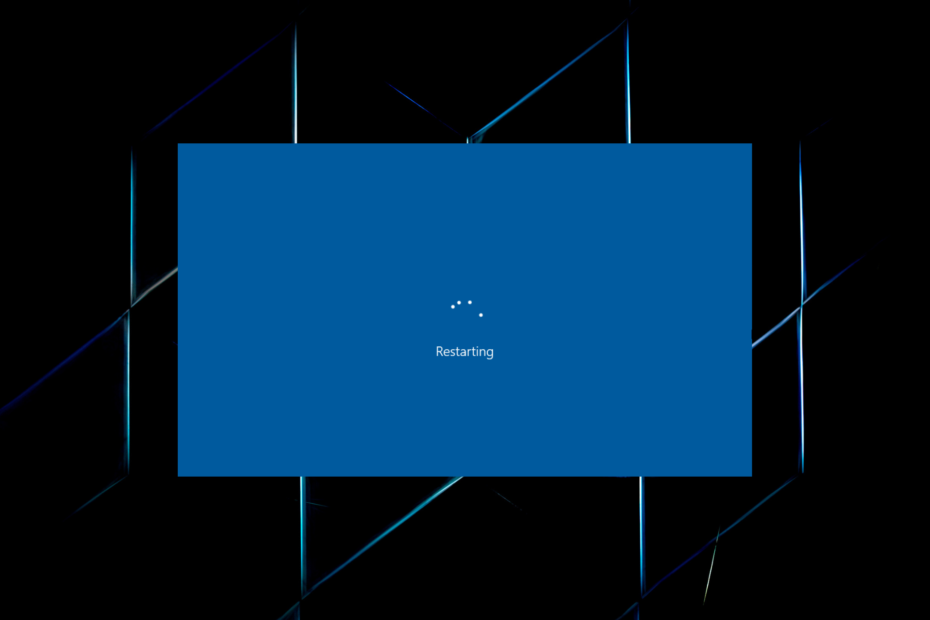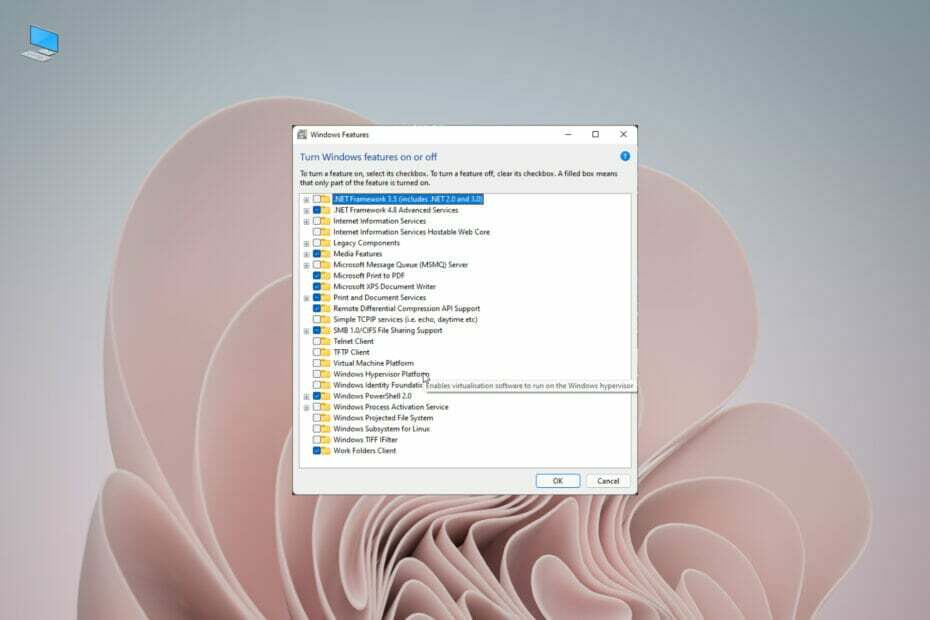- Jotta voit poistaa WSL: n asennuksen Windows 11:ssä, sinun on myös poistettava ominaisuus käytöstä.
- WSL 2 on uusi versio, jonka avulla Linux voi ajaa ELF64 Linux -binaaritiedostoja Windowsissa.
- Tutustu osioon WSL: n käytön eduista virtuaalikoneeseen verrattuna.
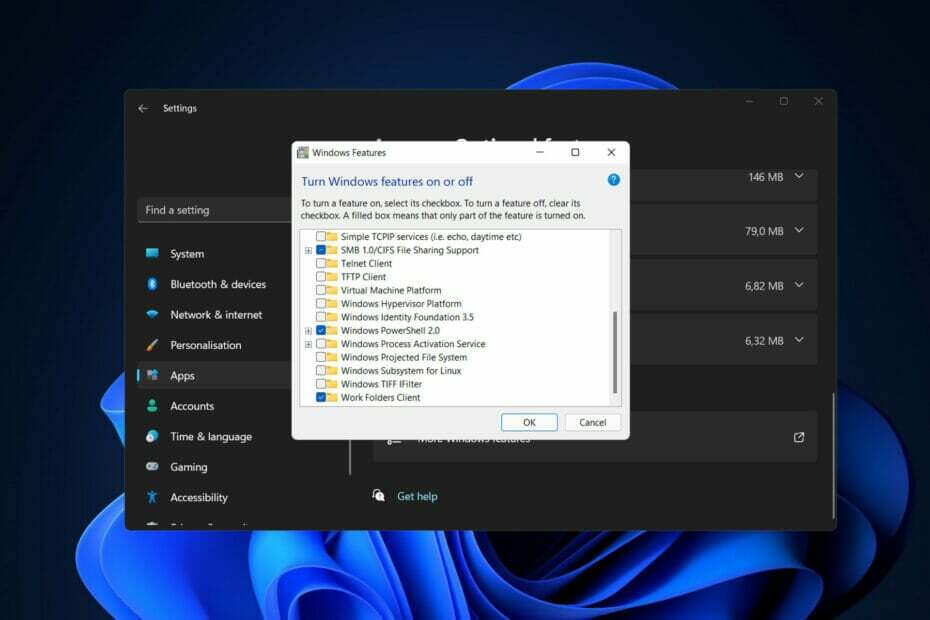
XASENNA NAPSAUTTAMALLA LATAA TIEDOSTOA
Tämä ohjelmisto korjaa yleiset tietokonevirheet, suojaa sinua tiedostojen katoamiselta, haittaohjelmilta ja laitteistohäiriöiltä ja optimoi tietokoneesi parhaan mahdollisen suorituskyvyn saavuttamiseksi. Korjaa PC-ongelmat ja poista virukset nyt kolmessa helpossa vaiheessa:
- Lataa Restoro PC Repair Tool joka tulee Patented Technologiesin mukana (patentti saatavilla tässä).
- Klikkaus Aloita skannaus löytääksesi Windows-ongelmia, jotka voivat aiheuttaa tietokoneongelmia.
- Klikkaus Korjaa kaikki korjataksesi tietokoneesi turvallisuuteen ja suorituskykyyn vaikuttavia ongelmia
- Restoron on ladannut 0 lukijat tässä kuussa.
WSL: n asennus on mahdollista poistaa Windows 11:ssä, mutta tämä edellyttää sarjan toimintoja, jotka on suoritettava oikeassa järjestyksessä.
Vaikka Microsoft on yksinkertaistanut WSL2:n asennusta sallimalla sen tehdä yhdellä komennolla tai Microsoftin kautta. Store, alustan asennuksen poistaminen ei ole niin yksinkertaista kuin Poista-painikkeen napsauttaminen Sovellukset ja ominaisuudet -asetussivulta Windows.
Jos haluat poistaa WSL: n kokonaan tietokoneeltasi, sinun on ensin poistettava Linuxin asennus jakelut, minkä jälkeen kaikki lisäkomponentit poistetaan ja lopuksi poistetaan käytöstä itse alusta.
Seuraa, opastamme sinut asennuksen poistoprosessin läpi heti, kun olemme nähneet tarkemmin, mistä WSL 2:ssa on kyse. Pysy kanssamme!
Mitä WSL 2 tekee?
GNU/Linux-ympäristö, mukaan lukien useimmat komentorivityökalut, apuohjelmat ja sovellukset, voidaan ajaa suoraan Windowsissa käyttämällä Windows-alijärjestelmä Linuxille, joka säästää kehittäjien aikaa ja rahaa eliminoimalla tavallisen virtuaalikoneen tai kaksoiskäynnistyksen tarpeen kokoonpano.
WSL 2 on uusi versio Windows Subsystem for Linux -arkkitehtuurista, jonka avulla Windows Subsystem for Linux voi ajaa ELF64 Linux -binaaritiedostoja. Se on rakennettu täysin uudelle arkkitehtuurille, joka hyötyy aidon Linux-ytimen käytöstä käyttöjärjestelmänä.
Se on WSL 1:n seuraaja, joka julkaistiin vuonna 2008. Sen päätavoitteena on parantaa tiedostojärjestelmän suorituskykyä ja mahdollistaa samalla täydellinen järjestelmäkutsujen yhteensopivuus muiden ohjelmien kanssa.
Tämä uusi muotoilu muuttaa tapaa, jolla nämä Linuxin binaarit liittyvät yhteen Windowsin ja tietokoneesi kanssa laitteisto, mutta se säilyttää toiminnallisesti saman käyttökokemuksen kuin edellisessä versiossa.
Yksittäisiä Linux-jakeluja voidaan ajaa joko WSL 1- tai WSL 2 -arkkitehtuurilla niiden kokoonpanosta riippuen. Jakeluja voidaan ajaa rinnakkain, ja jokaista jakelua voidaan päivittää tai laskea milloin tahansa.
Kuinka voin poistaa WSL: n asennuksen Windows 11:ssä?
- Lehdistö Windows ja minä samanaikaisesti ja sitten pääsy Sovellukset jonka jälkeen Sovellukset ja ominaisuudet.
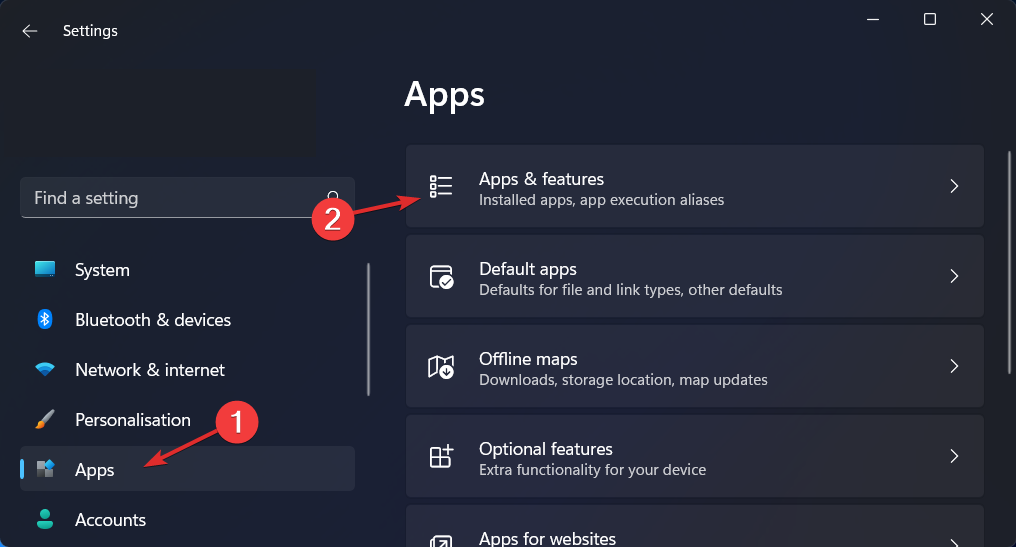
- Kirjoita hakukentän sisällä Ubuntu napsauta sitten kolmen pisteen valikkoa ja valitse Poista asennus.

- Kirjoita nyt Linux ja napsauta vieressä olevaa kolmen pisteen valikkoa Windows-alijärjestelmä Linuxille WSLg-esikatselu jonka jälkeen Poista asennus.
- Toista vaihe kohdalle Windows-alijärjestelmä Linux-päivitykselle.
- Mene nyt takaisin ja käytä Valinnaiset ominaisuudet sisällä Sovellukset -osio.

- Klikkaa Lisää Windowsia ominaisuudet alla Aiheeseen liittyvät asetukset -osio.

- Poista nyt valinta Virtuaalikonealusta yhtä hyvin kuin Windows-alijärjestelmä Linuxille. Se siitä! Ota tehdyt muutokset käyttöön käynnistämällä tietokoneesi uudelleen.

WSL poistetaan kokonaan tietokoneeltasi tässä vaiheessa, aivan kuten halusit.
- WSL näyttää olevan johdonmukaisempi kuin Windows 11
- Microsoft päivittää Windows Subsystem for Linux -sovellusta
- Windows 11 WSL 2 vs. Ubuntu 21.10 suorituskyky
Mitä etuja WSL: n käytöstä on?
Koska useimmilla kehittäjillä ei ole pääsyä useisiin tietokoneisiin, on tyypillistä, että ohjelmia kehitetään useille alustoille.
Microsoftin tarjoaman Windows Subsystem for Linux (WSL) -toiminnon ansiosta se on nyt melkoista Linux-kehitysympäristön määrittäminen Windows-käyttöjärjestelmää käyttävään koneeseen on helppoa järjestelmä.
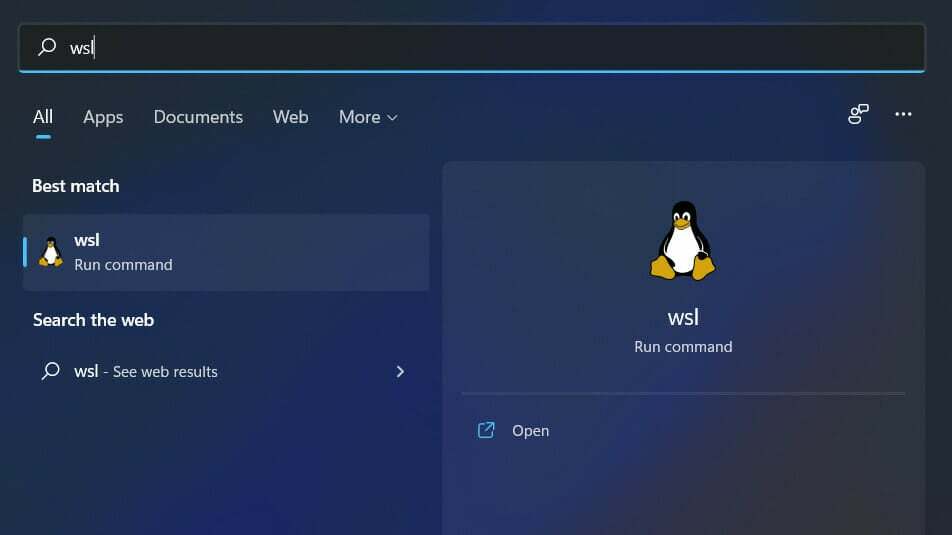
Kunnes Microsoft julkaisi WSL: n (Windows Subsystem for Linux) vuonna 2016, ainoa tapa kehittää Linux-sovelluksia Windows-koneissa oli etäisäntäyhteyksien tai virtuaalikoneiden kautta.
Kun käytät WSL: ää, voit asentaa ja käyttää Linux-jakeluja 64-bittisille Windows 10 -tietokoneille (versiosta 1607 alkaen). Aluksi se tuki vain Ubuntu Linux -jakelua, mutta tällä hetkellä se tukee monia muita Linuxeja jakelut.
WSL: n avulla voidaan käyttää Windows-sovelluksia ja -työkaluja Linuxin komentorivityökalujen rinnalla vähemmän resursseja (kuten suoritinta, muistia ja tallennustilaa) kuin koko virtuaalikoneen käyttäminen samalla tietokone.
Se tarjoaa merkittäviä suorituskykyetuja virtuaalikoneita (VM) verrattuna kehittäjille, jotka käyttävät Windows-tietokoneita Linux-sovellusten kehittämiseen.
Lisätietoja WSL: stä, tutustu viestiimme WSL: n saatavuudesta Windows 11 Storestaja saat selville, mitä uutta siinä on.
Saatat yhtä hyvin olla kiinnostunut Linux Oraclesta, koska se on nyt saatavilla Microsoft Storesta. Älä missaa linkitettyä artikkelia.
Ja viimeiseksi, katso Windows 11 vs Linux syvällinen vertailu tehdä valinta kahden käyttöjärjestelmän välillä.
Oliko tästä oppaasta apua? Kerro meille alla olevassa kommenttiosassa. Kiitos lukemisesta!